Forfatter:
Morris Wright
Oprettelsesdato:
27 April 2021
Opdateringsdato:
26 Juni 2024
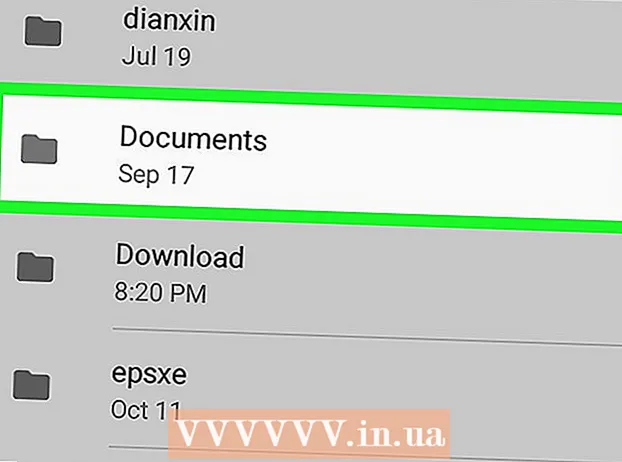
Indhold
Denne wikiHow lærer dig, hvordan du finder og åbner din Android-filhåndtering.
At træde
Metode 1 af 2: Brug af din Android-filhåndtering
 Åbn din Android-apps skuffe. Dette er ikonet lavet af flere mindre firkanter eller prikker. Du kan normalt finde disse nederst på startskærmen.
Åbn din Android-apps skuffe. Dette er ikonet lavet af flere mindre firkanter eller prikker. Du kan normalt finde disse nederst på startskærmen. - Hvis du bruger en Samsung Galaxy 8, skal du stryge opad fra bunden af skærmen for at åbne apps-skuffen.
 Trykke på Filhåndtering. Navnet på denne app kan variere, så hvis du bruger Filhåndtering kan du ikke se, så se efter Mine filer, Filbrowser eller File Explorer. Dette viser en liste over filer og mapper på din Android.
Trykke på Filhåndtering. Navnet på denne app kan variere, så hvis du bruger Filhåndtering kan du ikke se, så se efter Mine filer, Filbrowser eller File Explorer. Dette viser en liste over filer og mapper på din Android. - Hvis du ikke har en filhåndtering, skal du tjekke denne wikiHow for at lære at få en.
- Hvis du bruger appen Downloads i apps-skuffen kan du muligvis bruge den til at gennemse filerne. Tryk på den, og tryk derefter på ☰ for at se yderligere mapper.
 Tryk på en mappe for at se dens indhold. Hvis du har et SD-kort, kan du sandsynligvis gennemse det ved at trykke på dets navn. Hvis ikke, skal du trykke på Interne lager (eller Intern hukommelse) for at søge efter filerne.
Tryk på en mappe for at se dens indhold. Hvis du har et SD-kort, kan du sandsynligvis gennemse det ved at trykke på dets navn. Hvis ikke, skal du trykke på Interne lager (eller Intern hukommelse) for at søge efter filerne.  Tryk på en fil for at se den. Den valgte fil åbnes i sin standardapp.
Tryk på en fil for at se den. Den valgte fil åbnes i sin standardapp. - Hvis du f.eks. Trykker på et foto, åbnes det i galleriet eller i fotostyringsappen.
- Visse filtyper, såsom dokumenter og regneark, vil sandsynligvis kræve, at du downloader en app for at se dem.
Metode 2 af 2: Brug af lagringsappen
 Åbn indstillingerne på Android. Dette er det
Åbn indstillingerne på Android. Dette er det  Rul ned og tryk på Opbevaring. Dette åbner en liste over lagerplaceringer på din Android, såsom SD-kortet (hvis du har en) og det interne lager.
Rul ned og tryk på Opbevaring. Dette åbner en liste over lagerplaceringer på din Android, såsom SD-kortet (hvis du har en) og det interne lager.  Rul ned og tryk på Udforske. Hvis du ikke kan se denne mulighed, skal du sandsynligvis først vælge intern eller flytbar lagerplads. En bekræftelsesmeddelelse vises nu.
Rul ned og tryk på Udforske. Hvis du ikke kan se denne mulighed, skal du sandsynligvis først vælge intern eller flytbar lagerplads. En bekræftelsesmeddelelse vises nu.  Trykke på Udforske at bekræfte. Du kan nu få adgang til filerne og mapperne på din Android.
Trykke på Udforske at bekræfte. Du kan nu få adgang til filerne og mapperne på din Android. - Denne mulighed bruges undertiden også Diverse nævnte.
 Tryk på en fil for at se den. Den valgte fil åbnes i sin standardapp.
Tryk på en fil for at se den. Den valgte fil åbnes i sin standardapp. - For eksempel, hvis du trykker på et foto, åbnes det i galleriet eller i fotostyringsappen.
- Visse typer filer, såsom dokumenter og regneark, vil sandsynligvis kræve, at du downloader en app for at se dem.



